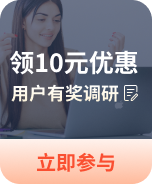
发布时间:2024-05-25 10: 00: 00
品牌型号:MacBook Air
系统:Mac系统
软件版本:Parallels Desktop 19
要在苹果电脑上使用Windows系统?选虚拟机就对了!相对于安装双系统,创建Windows虚拟机系统可以避免频繁重启电脑,减少设备的损耗。另外,虚拟机能更方便地进行系统间的文件共享、互传等,大大地提高使用体验。接下来,一起来看看苹果电脑好用的虚拟机推荐,苹果笔记本运行虚拟机怎么样设置吧。
一、苹果电脑好用的虚拟机推荐
Parallels Desktop是一款适用于苹果任一款M系列芯片设备的虚拟机软件。只需4GB内存,macOS Mojave10.14.6或更高版本的Mac系统,就可以安装Parallels Desktop。

Parallels Desktop有哪些优点?
1.直接在Mac系统运行,无须重启电脑切换系统
Parallels Desktop可直接在Mac系统上创建Windows、Linux等虚拟机系统。启用虚拟机系统时,只需开启软件即可,无须重启电脑切换系统。

2.提供融合模式,与Mac系统融合使用
Parallels Desktop提供了多种虚拟机系统的查看与使用模式,如画中画、融合、全屏等。其中融合模式可以与Mac系统的功能菜单合并在一起,让您如同在Mac系统中使用Windows应用。

3.允许多虚拟机同时运行
Parallels Desktop可创建并运行多个虚拟机系统,并能通过控制中心轻松启用、暂停、停止、删除不同的虚拟机系统。期间无须进行Mac电脑的重启切换,减少设备损耗。

4.兼容苹果任一M系列芯片
Parallels Desktop可兼容任意一款M系列芯片的苹果电脑,也可以使用在Intel Corei5等处理器的苹果电脑上。在操作系统上,只需安装macOS Mojave10.14.6或以上版本系统即可使用Parallels Desktop。

5. Parallels Desktop可运行上万款Windows应用程序
其中包括办公软件、会计软件、交易软件、游戏应用等。各种Windows热门游戏均可在Parallels Desktop虚拟机系统上畅玩。
6.轻松在Mac系统与虚拟机系统间共享文件
无论是在Mac系统查看Windows文件,还是在虚拟机系统中查看Mac系统文件,均可轻松实现。

二、苹果笔记本运行虚拟机怎么样设置
Parallels Desktop有这么多的优点,那么,安装Parallels Desktop后需要进行怎么样的设置?
1.设置文件共享
在默认情况下,Parallels Desktop未添加共享Mac的文件。大家如果要实现Windows与Mac系统的共享,需要手动添加Mac共享出来的文件夹。
如图7所示,依次点击配置窗口章的选项-共享-共享Mac,勾选“与Windows共享自定义文件夹”,并点击“管理文件夹”功能。

接着,如图8所示,将需要共享的Mac文件添加到列表即可。

2.设置查看模式
Parallels Desktop默认使用窗口式的虚拟机系统查看模式,如需使用其他如融合模式,如图9所示,可右击dock栏中的Parallels Desktop图标,依次选择查看-进入融合。

3.设置资源优化
默认情况下,Parallels Desktop设置无限制使用Mac系统的资源。如果同时需要运行Mac系统的应用程序,建议在优化功能中,将资源使用设置为“中”。

4.设置配置模式
Parallels Desktop默认使用“生产力”模式(配置窗口的通用选项中),即适合日常办公的系统环境。

除了生产力模式,Parallels Desktop还提供了软件开发、软件测试、设计与仅游戏的模式。大家可以根据实际使用情况调整,如果希望玩游戏更加流畅,可以选择“仅游戏”。

其他的常用功能如共享打印机、共享蓝牙设备等,可根据需要进行设置。
三、小结
以上就是苹果电脑好用的虚拟机推荐,苹果笔记本运行虚拟机怎么样设置的相关内容。Parallels Desktop是一款简单实用的虚拟机软件,只需最低4GB内存即可安装使用。其功能实用,可创建与运行多个虚拟机系统,并实现系统间的文件共享与互传。如果大家对Parallels Desktop软件功能感兴趣,现在就可以到麦软Parallels Desktop中文网站下载软件体验一下。
作者:泽洋
展开阅读全文
︾
读者也喜欢这些内容:

虚拟机VM是否收费 免费虚拟机推荐
在信息技术飞速发展、硬件越来越强的时代,虚拟化技术逐渐成为了一项重要工具。通过虚拟机,我们可以在一台物理计算机上运行多个虚拟操作系统,实现硬件资源的充分利用、降低租赁服务器的成本。在虚拟机上,可以测试软件、搭建服务器,并且还能搭建测试、开发环境。下面给大家介绍一下虚拟机VM是否收费,免费虚拟机推荐的相关内容。...
阅读全文 >

PD虚拟机怎么设置内存 PD虚拟机怎么打开VT
在Parallels Desktop虚拟机软件中,当我们需要优化虚拟机的内存进而满足特定需求时,调整虚拟机的内存是一项重要任务。虚拟机的内存是进行虚拟机运行的重要载体,内存的大小与虚拟机运行的速度与流畅度密切相关。接下来给大家介绍PD虚拟机怎么设置内存,PD虚拟机怎么打开VT的具体内容。...
阅读全文 >

PD虚拟机怎么卸载里面的虚拟系统 PD虚拟机如何完全卸载
如果想要在Mac电脑上使用Windows系统,装PD虚拟机就对了!PD虚拟机可以同时创建多个虚拟机系统,无论是Windows,还是第二个Mac系统,都可以轻松安装。当然,如果您想卸载安装的虚拟系统,PD软件也能快速响应需求。接下来,让我们一起来看看PD虚拟机怎么卸载里面的虚拟系统,以及PD虚拟机如何完全卸载的相关内容吧。...
阅读全文 >

Mac和虚拟机如何文件互传 虚拟机可以同步文件吗
由于很多软件没有直接提供Mac版本,所以很多Mac用户选择使用虚拟机来实现Mac电脑运行Windows软件的需求。文件的互传和同步成为关键问题,本文将为大家介绍Mac和虚拟机如何文件互传,并为大家解答虚拟机可以同步文件吗这个问题,帮助用户更好地使用虚拟机。...
阅读全文 >